PGRpdiBjbGFzcz0ibWFya2Rvd24tYm9keSBlZGl0b3JtZC1wcmV2aWV3LWNvbnRhaW5lciIgcHJldmlld2NvbnRhaW5lcj0idHJ1ZSIgc3R5bGU9InBhZGRpbmc6IDIwcHg7Ij48cD7kuIDjgIFwaHBzdHVkeeeahOWuieijhTxicj4xLuebtOaOpeWPjOWHu+i/kOihjGV4ZeaWh+S7tui/m+ihjOWuieijhTwvcD4KPHA+PGltZyBzcmM9Imh0dHBzOi8vbmMwLmNkbi56a2FxLmNuL21kLzYyMzUvZWQ5M2YyZTRjODAwOTY5ZWQyNDUxNGJmYmM3MGZiYzBfOTQ0OTcucG5nIiBhbHQ9IiI+PC9wPgo8cD4yLumAieaLqeWuieijhei3r+W+hDxicj48aW1nIHNyYz0iaHR0cHM6Ly9uYzAuY2RuLnprYXEuY24vbWQvNjIzNS9iM2U4M2Q3NGY0YzMzNGNkMmM4NTUwMjMxNzZiNDMyOV80MjUyMy5wbmciIGFsdD0iIj48L3A+CjxwPjMu6L+Z6YeM54K54oCc5piv4oCd5bCx5Y+v5LulPC9wPgo8cD48aW1nIHNyYz0iaHR0cHM6Ly9uYzAuY2RuLnprYXEuY24vbWQvNjIzNS8zZjcxMmU1MTcyNmE3ZWQyMDdmZmY1YjFhYTQzMmM5NF85Nzc5OC5wbmciIGFsdD0iIj48L3A+CjxwPjQu5oOz6KaBcGhwc3R1ZHnmraPluLjov5DooYznmoTor53vvIzmiJHku6zov5jpnIDopoHlronoo4XkuIDkuKrov5DooYzlupPvvIznm7TmjqXlj4zlh7vov5DooYzlronoo4U8L3A+CjxwPjxpbWcgc3JjPSJodHRwczovL25jMC5jZG4uemthcS5jbi9tZC82MjM1L2Y3Y2M1ZGMzODY5NjUwYmM5MDM3NjgzYjYwM2RhZGJlXzc0NDkxLnBuZyIgYWx0PSIiPjwvcD4KPHA+NS7ngrnkuIvkuIDmraXvvIznhLblkI7mjqXlj5fljY/orq7lsLHlj6/ku6XkuoY8YnI+PGltZyBzcmM9Imh0dHBzOi8vbmMwLmNkbi56a2FxLmNuL21kLzYyMzUvNjRlYzVjYmQ3NzU3NDY3OTU3NjI0YjRjOWM4NmQzNjVfOTQ5ODgucG5nIiBhbHQ9IiI+PC9wPgo8cD7kuozjgIFwaHBzdHVkeeeahOS9v+eUqOivtOaYjjxicj4xLuWPs+mUruWuieijheWlveeahHBocHN0dWR5LmV4ZeS9v+eUqOeuoeeQhuWRmOi6q+S7vei/kOihjO+8jOeCueWHu+WQr+WKqDwvcD4KPHA+PGltZyBzcmM9Imh0dHBzOi8vbmMwLmNkbi56a2FxLmNuL21kLzYyMzUvMTNmYTI3ZWQ3NDg5YjljZGQ5YTY1N2E2MDBmNGNlN2NfNjk4NDcucG5nIiBhbHQ9IiI+PC9wPgo8cD4yLum7mOiupOerr+WPo+aYrzgw77yM5Zug5Li65oiR6KOF5LqGaWlz77yM5omA5LulODDnq6/lj6PooqvljaDnlKjkuoY8YnI+PGltZyBzcmM9Imh0dHBzOi8vbmMwLmNkbi56a2FxLmNuL21kLzYyMzUvMTRhNDUzNWViM2ZhMDNmNTU5YWRjNDgxMjVkNzMxOGNfNTAwNzYucG5nIiBhbHQ9IiI+PC9wPgo8cD7ml6LnhLbmj5DliLDnq6/lj6PooqvljaDnlKjvvIzpgqPlsLHor7Tor7TmgI7kuYjov5vooYznq6/lj6Pmo4DmtYvlkKc8YnI+77yI5YW25LuW6YCJ6aG56I+c5Y2VLeeOr+Wig+err+WPo+ajgOa1iy3njq/looPnq6/lj6Pmo4DmtYvvvIk8L3A+CjxwPjxpbWcgc3JjPSJodHRwczovL25jMC5jZG4uemthcS5jbi9tZC82MjM1L2YwYTljMGNmMjEzNDNjMWY3MGFiYmYyMmZjM2Y1ZTdmXzUzMDQ3LnBuZyIgYWx0PSIiPjwvcD4KPHA+PGltZyBzcmM9Imh0dHBzOi8vbmMwLmNkbi56a2FxLmNuL21kLzYyMzUvZDQ2MmZiMDRiODkxNmFhMmVmZDYyNTQyMGY2MTczZDBfNTI0NzEucG5nIiBhbHQ9IiI+PC9wPgo8cD48aW1nIHNyYz0iaHR0cHM6Ly9uYzAuY2RuLnprYXEuY24vbWQvNjIzNS83MzRmMTczMDcxZWZiZDhhZDNkODQyZTVmMGU1NzM5NF84OTMzNi5wbmciIGFsdD0iIj48L3A+CjxwPuayoeWFs+ezu++8jOmXrumimOS4jeWkp++8jOWPr+S7peWFs+mXreWNoOeUqOerr+WPo+eahOi/m+eoi++8jOS5n+WPr+S7peiHquW3seaNouS4gOS4quayoeacieiiq+WNoOeUqOeahOerr+WPo++8iOWFtuS7lumAiemhueiPnOWNlS1waHBTdHVkeeiuvue9ri3nq6/lj6PluLjop4Torr7nva7vvInvvIzmiJHmjaLmiJDkuoY4Mu+8jOeEtuWQjueCueKAnOW6lOeUqOKAnTxicj48aW1nIHNyYz0iaHR0cHM6Ly9uYzAuY2RuLnprYXEuY24vbWQvNjIzNS9jYzg3NzVlNjQyMjg4MzM1ODIwOTI0NjdhNzJhMGQwOV85MTU5Mi5wbmciIGFsdD0iIj48L3A+CjxwPuiusOW+l+mHjeWQr+WTpjxicj48aW1nIHNyYz0iaHR0cHM6Ly9uYzAuY2RuLnprYXEuY24vbWQvNjIzNS83NmFiOGMyMDlkYjgyNDc3YzAzNDI3YTgwYzY2NDJiZl83NDM0OS5wbmciIGFsdD0iIj48L3A+CjxwPjxpbWcgc3JjPSJodHRwczovL25jMC5jZG4uemthcS5jbi9tZC82MjM1Lzk2MTc0OTk3MzJiN2FlNmMzMWNiZmQ2MjQyNDgyYjU3XzY1MTE0LnBuZyIgYWx0PSIiPjwvcD4KPHA+My7liLDmraTvvIzmiJHku6zlsLHlj6/ku6XnnIvliLBBcGFjaGXlkoxNeVNRTOeahOi/kOihjOeKtuaAgemDveaYr+e7v+iJsueahO+8jOmCo+WwseivtOaYjuS7luS7rOmDvei/kOihjOi1t+adpeS6hu+8jOmCo+aIkeS7rOWwseWPr+S7peWOu+a1j+iniOWZqOiuv+mXrueci+ecizxicj7vvIjmiJHorr7nva7nmoTmmK84Muerr+WPo++8jOaJgOS7peiuv+mXrjEyNy4wLjAuMe+8mjgy77yM5aaC5p6c5piv6buY6K6kODDnq6/lj6PnmoTor53vvIznm7TmjqXorr/pl64xMjcuMC4wLjHlsLHlj6/ku6XvvIk8YnI+PGltZyBzcmM9Imh0dHBzOi8vbmMwLmNkbi56a2FxLmNuL21kLzYyMzUvOWFiNDFjNTc2ZjllZmU0ZjQ2OWRlMWY2MmE3NGY4YTVfNTI3NzcucG5nIiBhbHQ9IiI+PC9wPgo8cD40Lueci+WIsDQwM+WIq+aFjO+8jOaKiuKAnOWFgeiuuOebruW9leWIl+ihqOKAneWLvui1t+adpeeci+ecizxicj48aW1nIHNyYz0iaHR0cHM6Ly9uYzAuY2RuLnprYXEuY24vbWQvNjIzNS84MTZmMjVlYjllM2RkOTdkNTE2ZGE0ZDFhMjFlNDVlZl80ODE0Mi5wbmciIGFsdD0iIj48L3A+CjxwPuWGjeasoeiuv+mXru+8jOeci+WIsOeahOaYr+WcqOagueebruW9leS4i+eahOaWh+S7tuWIl+ihqO+8iOm7mOiupOagueebruW9leaYr1dXV+ebruW9le+8iTxicj48aW1nIHNyYz0iaHR0cHM6Ly9uYzAuY2RuLnprYXEuY24vbWQvNjIzNS81MzAwNjUzOGI4NWNkMjk5ZDQ0MTRhNTgwMDU4MmMwZV82MzM3Ny5wbmciIGFsdD0iIj48L3A+CjxwPueci+WIsOacieS4gOS4qnBocG15YWRtaW7nmoTmlofku7bvvIzlhbblrp7ov5nmmK9waHBTdHVkeeiHquW4pueahG15c3Fs5pWw5o2u55qE55m75b2V55WM6Z2i77yM5Li65LqG5a6J5YWo5bu66K6u5Yig6Zmk77yI5a6J6KOF5aW9cGhwc3R1ZHnku6XlkI7vvIxXV1fnm67lvZXkuIvluKbnmoTmlofku7blj6/ku6Xlhajpg6jliKDpmaTvvIzkuI3nlKjmi4Xlv4PlvbHlk43ov5DooYzvvIk8YnI+PGltZyBzcmM9Imh0dHBzOi8vbmMwLmNkbi56a2FxLmNuL21kLzYyMzUvMWRlMWZjNzAwZGVlYzBlZjY5YmRlNjk1ZTFlMzY5YjFfOTA4ODMucG5nIiBhbHQ9IiI+PC9wPgo8cD7lpoLmnpzopoHov5DooYzoh6rlt7HmnKzlnLDnmoRwaHDmlofku7bvvIzpgqPlsLHlsIbpnIDopoHov5DooYznmoRwaHDmlofku7bmlL7liLDmoLnnm67lvZXkuIvvvIznhLblkI7mtY/op4jlmajovpPlhaXlnLDlnYDorr/pl67lsLHlj6/ku6XkuobvvIzmr5TlpoLmiJHov5nph4zkuIDkuKoxMjcuMC4wLjE6ODEvYS5waHA8L3A+CjxwPjxpbWcgc3JjPSJodHRwczovL25jMC5jZG4uemthcS5jbi9tZC82MjM1Lzg1ZjRiZTc3YjkwMzBiNTQwYWNiYjg4M2QxZWYyZmQ5Xzg2NjkzLnBuZyIgYWx0PSIiPjwvcD4KPHA+5Lmf5Y+v5Lul6Ieq5bex6K6+572u56uZ54K55Z+f5ZCN5ZKM5qC555uu5b2VPC9wPgo8cD48aW1nIHNyYz0iaHR0cHM6Ly9uYzAuY2RuLnprYXEuY24vbWQvNjIzNS84N2Y3YWQ1MDU1MzY3MmIzY2U1ZTRlZmEyODlmZmRjOV8xNjU1Ni5wbmciIGFsdD0iIj48L3A+CjxwPue9keermeWfn+WQjemaj+S+v+WGmeWwseWlveS6hu+8jOe9kee7nOebruW9leS5n+WPr+S7peiHquW3semAieaLqe+8jOaWsOWinuermeeCueeahOivne+8jOazqOaEj+err+WPo+Whq+acquWNoOeUqOeahOerr+WPo++8jOWmguaenOS4jeWhq+eahOivneaYr+m7mOiupDgw77yM54S25ZCO5paw5aKe5bm25L+d5a2YPC9wPgo8cD48aW1nIHNyYz0iaHR0cHM6Ly9uYzAuY2RuLnprYXEuY24vbWQvNjIzNS8yZjQ4MWViMWQ4MTZmZGUxZTBjNDY1NjY5MmJiNzFhYl80MDk2NS5wbmciIGFsdD0iIj48L3A+CjxwPuaOpeS4i+adpemFjee9ruS4gOS4i2hvc3Tmlofku7bvvIzmiormiJHku6zliJrmiY3nmoTln5/lkI3liqDov5vljrs8L3A+CjxwPjxpbWcgc3JjPSJodHRwczovL25jMC5jZG4uemthcS5jbi9tZC82MjM1LzllZmQ4ZDRhYjA3ZmZmYWViMGQyN2Q5NjYxMzNlN2IxXzU0ODQwLnBuZyIgYWx0PSIiPjwvcD4KPHA+PGltZyBzcmM9Imh0dHBzOi8vbmMwLmNkbi56a2FxLmNuL21kLzYyMzUvMzM5Mjk1YmE2ODY3YTFiNTI2NjNjNjE1ZDIxYmIwYzhfMzU4NzQucG5nIiBhbHQ9IiI+PC9wPgo8cD7nhLblkI7ph43lkK9waHBzdHVkee+8jOa1j+iniOWZqOiuv+mXrueci+eci++8jOWPr+S7peeUqOS6hjwvcD4KPHA+PGltZyBzcmM9Imh0dHBzOi8vbmMwLmNkbi56a2FxLmNuL21kLzYyMzUvMTRkNmQ1MjZjMTU3YTc3MjQyYjQ4NWY0MDFhOGZiZjhfOTgxNzQucG5nIiBhbHQ9IiI+PC9wPgo8cD41LnBocFN0dWR56L+Y5pyJ5LiA5Liq6Ieq5bim55qETXlTUUzmlbDmja7lupPvvIzov5nph4zmnInkuInnp43mlrnms5XlvIDlkK88YnI+77yIMe+8iemAmui/hyDlhbbku5bpgInpobnoj5zljZUtY21k5ZG95Luk6KGMIOW8gOWQrzxicj48aW1nIHNyYz0iaHR0cHM6Ly9uYzAuY2RuLnprYXEuY24vbWQvNjIzNS9hNGRhMDdlODIyZTJlZWUyNWJiMWQ3MWQwODI4OWU4ZV8xMjU4MS5wbmciIGFsdD0iIj48L3A+CjxwPui+k+WFpSBteXNxbCAtdSByb290IC1wPGJyPueEtuWQjui+k+WFpeWvhuegge+8iOm7mOiupOeUqOaIt+WQjXJvb3Qs5a+G56CBcm9vdO+8iTxicj48aW1nIHNyYz0iaHR0cHM6Ly9uYzAuY2RuLnprYXEuY24vbWQvNjIzNS9lYzJlNzE0MTkzNmZlZDU0ZWRhNTgxN2FkNzg4OTc4NF83OTQyOC5wbmciIGFsdD0iIj48L3A+CjxwPu+8iDLvvInpgJrov4cg5YW25LuW6YCJ6aG56I+c5Y2VLU15U1FM5bel5YW3LW15c3Fs5ZG95Luk6KGMIOW8gOWQrzxicj7ov5nkuKrlsLHnm7TmjqXovpPlhaXlr4bnoIHlsLHlj6/ku6XvvIjpu5jorqTlr4bnoIFyb29077yJPGJyPjxpbWcgc3JjPSJodHRwczovL25jMC5jZG4uemthcS5jbi9tZC82MjM1LzZhZGRjYTMzNzcyMDAyYzJkNDQ4ODQ0OThlMTI5NzQ2XzMzNzA1LnBuZyIgYWx0PSIiPjwvcD4KPHA+PGltZyBzcmM9Imh0dHBzOi8vbmMwLmNkbi56a2FxLmNuL21kLzYyMzUvMmFkMTdiMjExOWU3YTY5MmE3NDA4MzQ2Mjg4ZGFiYmNfNTAyNTcucG5nIiBhbHQ9IiI+PC9wPgo8cD7vvIgz77yJ6YCa6L+HIE15U1FM566h55CG5Zmo4oCU4oCUTXlTUUwtRnJvbnQg6L+b5YWl77yM54S25ZCO5omT5byA5bCx5aW95LqGPC9wPgo8cD48aW1nIHNyYz0iaHR0cHM6Ly9uYzAuY2RuLnprYXEuY24vbWQvNjIzNS81ZmJmMDM1OTliNzQ1NTRiN2JiMmUyYjk2YTFlN2JjN18xNjc2Mi5wbmciIGFsdD0iIj48L3A+CjxwPjxpbWcgc3JjPSJodHRwczovL25jMC5jZG4uemthcS5jbi9tZC82MjM1LzM4YmNmNzJkY2UwMDNiMjU0MjAwYTdhMjRjMmNmYmY2XzMwMDQ2LnBuZyIgYWx0PSIiPjwvcD4KPHA+Ni5waHBzdHVkeeWFs+mXreeahOaXtuWAmeiusOW+l+eCueWBnOatou+8jOebtOaOpeWFs+mXreaYr+ayoeeUqOeahDwvcD4KPHA+PGltZyBzcmM9Imh0dHBzOi8vbmMwLmNkbi56a2FxLmNuL21kLzYyMzUvNWViZGQ4M2Q3MmViYzlkZGRiZDlhNTA2ODhiNzBjZjNfOTU0NzYucG5nIiBhbHQ9IiI+PC9wPgo8L2Rpdj4=
| 用户名 | 金币 | 积分 | 时间 | 理由 |
|---|---|---|---|---|
| 1399546819 | 1.00 | 0 | 2021-02-08 11:11:05 | 一个受益终生的帖子~~ |
| 1399546819 | 5.00 | 0 | 2021-02-08 11:11:49 | 一个受益终生的帖子~~ |
| 1399546819 | 5.00 | 0 | 2021-02-08 11:11:37 | 一个受益终生的帖子~~ |
打赏我,让我更有动力~
登录后才可发表内容
© 2016 - 2026 掌控者 All Rights Reserved.
 返回首页
返回首页
 闲聊灌水区
闲聊灌水区
 安全动态每天看
安全动态每天看


superkoier
发表于 2021-1-4
评论列表
加载数据中...
yucs2006
发表于 2021-1-6
评论列表
加载数据中...
掌控火火
发表于 2021-1-30
评论列表
加载数据中...